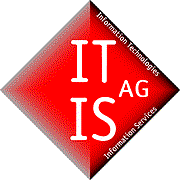Mail-Kontakte in Zimbra managen
Ein Einblick in das System, mit Screenshots und Beschreibungen
Mailempfänger in Zimbra
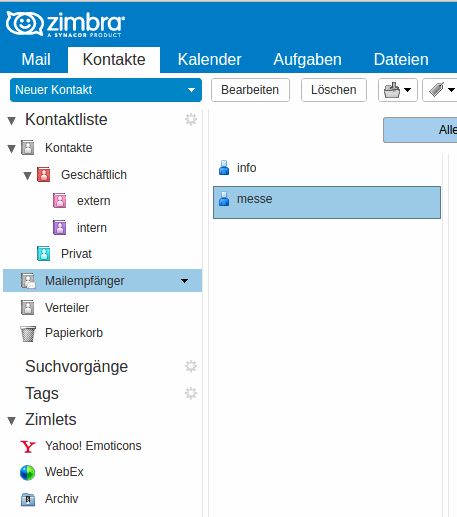
Mailempfänger in Zimbra
Im Reiter "Kontakte" gibt es, wie auch schon im Reiter "Mail" auf der linken Seite eine Übersicht Ihrer Ordnerstruktur. Alle Mailadressen, die Sie jemals verwendet haben, werden standardmäßig im Ordner "Mailempfänger" gespeichert und Ihnen durch die Autocompletion in Zimbra beim Schreiben Ihrer nächsten E-Mail vorgeschlagen.
Um Ihre E-Mail-Kontakte zu sortieren, können Sie Adressbücher anlegen und strukturieren, wie hier z. B. in "Geschäftlich" und "Privat". Die E-Mail-Adressen können Sie dann einfach per Drag-and-Drop in das gewünschte Adressbuch verschieben.
Mit einem Rechtsklick auf den jeweiligen Ordner können Sie diesen bearbeiten, Ihn etwa umbennen, die Farbe ändern oder freigeben.
Verteiler in Zimbra

Verteiler in Zimbra
Im Ordner "Verteiler" haben Sie Einblick in Ihre Mail-Verteilerlisten samt deren Mitglieder. Je nach Berechtigungseinstellung können Sie die Verteilerlisten bearbeiten, wie z. B. weitere Mitglieder hinzufügen, entfernen oder die Liste umbenennen.
In den Papierkorb verschieben Sie einfach diejenigen Kontakte, die Sie nicht mehr benötigen.
Neuer Verteiler in Zimbra
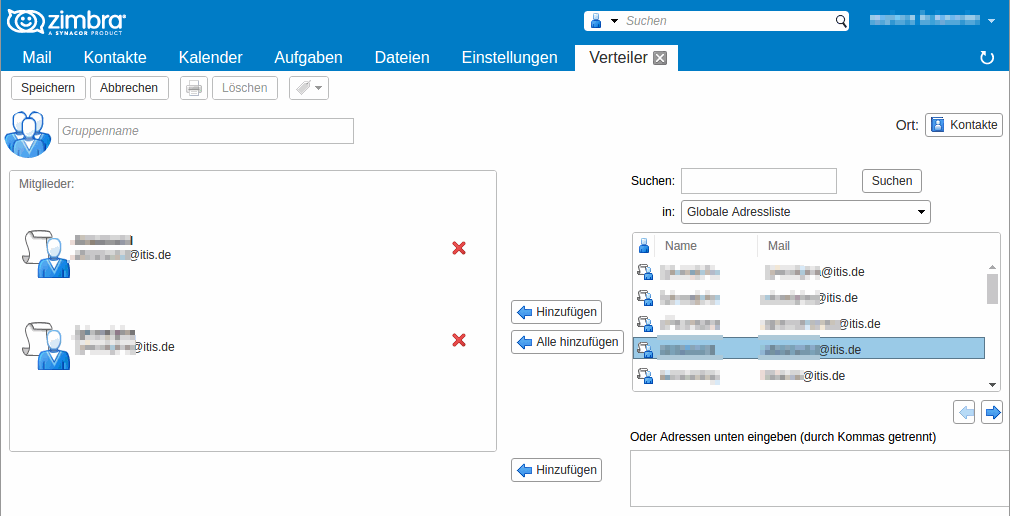
Neuer Verteiler in Zimbra
Indem Sie das kleine Dreieck neben "Neuer Kontakt" anklicken, öffnen Sie ein Drop-Down-Menü, aus welchem Sie die Option wählen können, einen neuen Verteiler zu erstellen.
Rechts sehen Sie all Ihre Kontakte, die Sie nun einfach markieren und mit dem Button "Hinzufügen" in Ihre neue Verteilerliste schieben können.
Neuer Kontakt in Zimbra
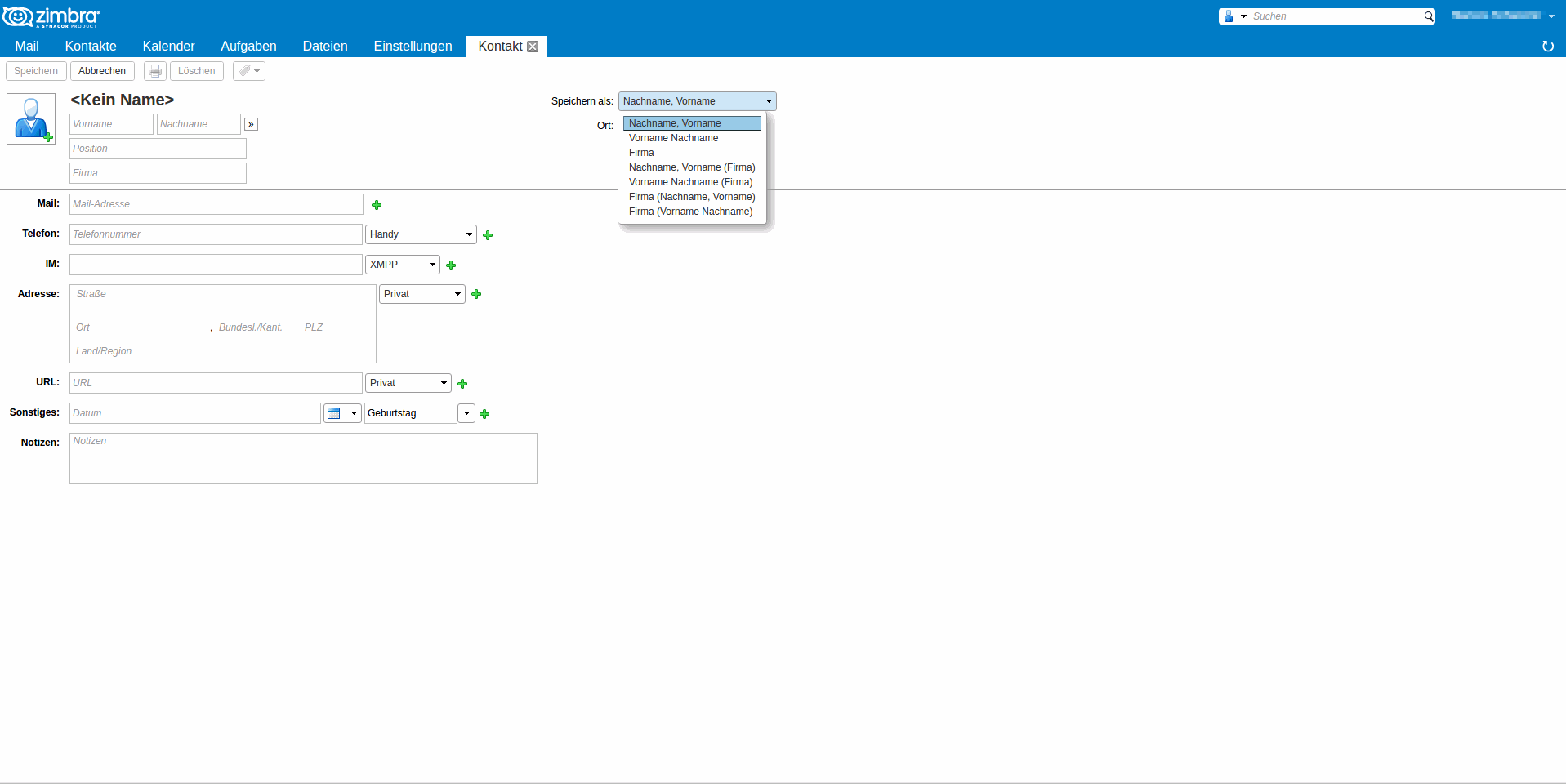
Neuer Kontakt in Zimbra
Um einen neuen Kontakt anzulegen, klicken Sie direkt auf "Neuer Kontakt".
In dem sich öffnenden Fenster haben Sie vielzählige Möglichkeiten, diesen Kontakt zu beschreiben. Angefangen bei Name, Firma und Position können Sie natürlich eine oder mehrere Mailadressen hinzufügen, sowie etliche Telefonnummern, Anschriften, Internetadressen, Geburtstage bzw. Jahrestage und Notizen.
Mit dem grünen Plus hinter jedem Feld fügen Sie ein weiteres Feld derselben Kategorie hinzu.
Auch den Speicherort können Sie oben rechts gleich festlegen und auch, wie der Kontakt angezeigt wird.
Kontakt weiterleiten und die Aktion Rückgängig in Zimbra
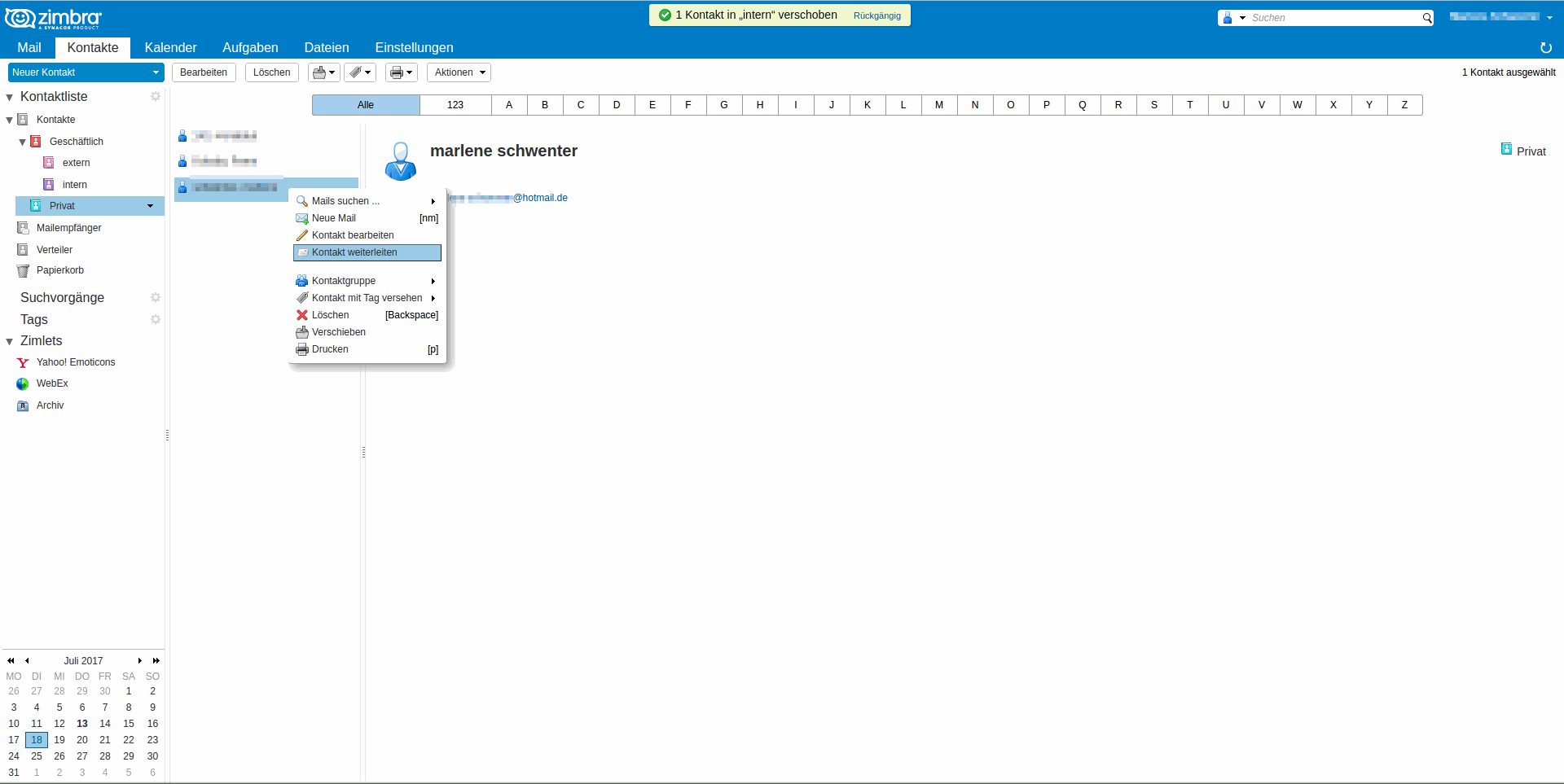
Kontakt weiterleiten und die Aktion Rückgängig in Zimbra
Möchten Sie einen oder mehrere Kontakte mit Kollegen teilen, nutzen Sie die Weiterleitungs-Funktion. Die ausgewählten Kontakte werden in als .vfc-Datei an eine neue E-Mail angehängt und können vom Empfänger importiert werden. So wird sichergestellt, dass keine Daten verloren gehen oder sich Tippfehler einschleichen.
Sicher haben Sie schon oft E-Mails versehentlich gelöscht oder in den falschen Ordner verschoben, doch in Zimbra stellt dies nun kein Problem mehr dar. Nach jeder Aktion erscheint mittig ein gelbes Feld, welches die Aktion bestätigt und beschreibt, die gerade ausgeführt wurde. So sehen Sie, welche Aktion gerade ausgeführt wurde, falls Sie die falsche Taste erwischt haben und können diese mit dem Button "Rückgängig" revidieren.
Möchten Sie Zimbra installieren?
Wir, als kompetenter Zimbra Partner, helfen Ihnen dabei.